|
Sweetie

Dieses Tutorial wurde mit PSP 12 geschrieben.
Es lässt sich aber auch mit den Vorgängerversionen problemlos nacharbeiten.
© Biene - All Rights Reserved. Bitte lest meine
Terms of Use.
Vervielfältigen oder Nutzung für
Bastelforen als Aufgabe nur mit meiner Erlaubnis !
Du benötigst dieses
Material.
Such dir bitte selber eine geeignete Haupttube.
Meine ist ©Roman Zaric und nicht im Material enthalten.
Ich habe diese Tube gekauft, als Roman noch bei PTE war.
Seine schönen Tuben nebst Lizenz kannst du in
seinem eigenen
Store erwerben.
Wir arbeiten mit meinem eigenen Template
cm_template_likewhatyousee_biene.pspimage.
Dieses ist ein Exclusive Template für Creative Misfits.
Bitte beachtet die TOU's aus dem Zip.
Du kannst es dir
hier downloaden. (6. Mai 2012)
Alles im material_sweetie_biene enthaltene sowie die
Masken ist ©Biene.
Ein riesengroßes Dankeschön geht an die fleißigen
Bastler & Tuber
der Tubengruppen denen ich angehöre.
Das Wasserzeichen der einzelnen Tuben ist in den Tuben enthalten.
Das © bleibt beim jeweiligen Original Artist.
Filter:
Öffne meine Masken heartmask3_biene und
heartmask4_biene.
Minimiere die Ansicht.
Öffne das Template.
Mit Shift+D duplizierst du es und schließt das Original.
Die Ebene copy biene kannst du nun löschen.
Such dir aus dem Template eine schöne Farbe als VG
Farbe.
Ich habe #a21013 benutzt.
Wechsel auf background.
Ebenen - neue Rasterebene.
Füll die Ebene mit deiner ausgesuchten VG Farbe.
Ebenen - neue Maskenebene - Aus Bild - heartmask4_biene.
Achte darauf dass du die richtige maske aktiviert hast.
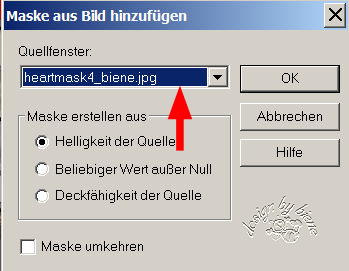
Zusammenfassen - Gruppe zusammenfassen.
Bild - Größe ändern - 107% - Größe aller Ebenen anpassen
- ausgeklickt.
Schieb die Maske wieder mittig in dein Bild.
Ebenen - neue Rasterebene.
Füll die Ebene mit deiner ausgesuchten VG Farbe.
Ebenen - neue Maskenebene - Aus Bild - heartmask3_biene.
Achte darauf, dass du die richtige Maske aktiviert hast.
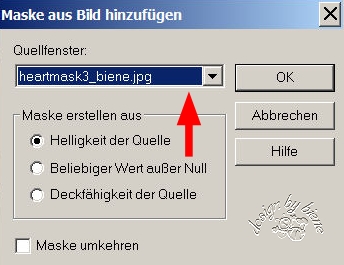
Zusammenfassen - Gruppe zusammenfassen.
Bild - Größe ändern - 108% - Größe aller Ebenen anpassen
- ausgeklickt.
Schieb die Maske wieder mittig in dein Bild.
Bild - Vertikal Spiegeln.
Wechsel auf black rectangle.
Schieb die Ebene mit den Pfeiltasten deiner Tastatur 2
Schritte nach oben.
Effekte - 3D-Effekte - Schlagschatten.
2 - 2- 50 - 8 - schwarz.
Öffne mein Material.
Die Ebenen sind unsichtbar gestellt.
Öffne zunächst einmal die Sichtbarkeit aller Ebenen.
Schließe das Material nach dem Kopieren nicht, wir
brauchen es später noch mal.
Aktiviere die Ebene diamondframe biene.
Kopiere sie als neue Ebene in dein Bild.
Schieb sie links auf dem rectangle schön zurecht.
Wechsel auf top rectangle.
Anpassen - Farbton/Sättigung - Kolorieren.
Farbton und Sättigung 0.
Wiederhole das auf bottom rectangle.
Zusammenfassen - nach unten zusammenfassen.
Wechsel auf circle.
Öffne deine ausgesuchte Tube bzw. das Closeup.
Kopiere einen Ausschnitt als neue Ebene in dein Bild.
Schieb ihn schön dort zurecht.
Orientiere dich hierfür am Vorschaubild.
Mischmodus - Helligkeit (Vorversion)
Deckfähigkeit - 56 %.
Benenne die Ebene tube.
Ebenen - Duplizieren.
Wechsel eine Ebene tiefer.
Rechtsklick in die Ebene - anordnen - nach unten
verschieben.
Wechsel eine Ebene tiefer.
Auswahl - Alles - Auswahl - Frei - Auswahl - umkehren.
Wechsel auf die Ebene tube.
Drück einmal die Entf-Taste deiner Tastatur.
Auswahl - aufheben.
Mischmodus - Normal.
Deckfähigkeit - 29%.
Wechsel eine Ebene tiefer.
Effekte - 3D-Effekte - Schlagschatten.
2 - 2 - 50 - 8 - schwarz.
Wechsel auf circle zurück.
Auswahl - Alles - Auswahl Frei - Auswahl umkehren.
Wechsel auf Kopie von Tube.
Drück einmal die Entf-Taste deiner Tastatur.
Auswahl - aufheben.
Wechsel auf mein Material zurück.
Aktiviere die Ebene heartsframe.
Kopiere diesen als neue Ebene in dein Bild.
Schieb ihn schön auf dem Kreis zurecht.
Mischmodus - Aufhellen.
Wechsel auf filmstrip.
Aktiviere deinen Zauberstab.
Toleranz und Randschärfe 0.
Klicke in alle drei frames.
Auswahl - ändern - vergrößern - 2 px.
Auswahl - umkehren.
Wechsel auf Filmback zurück.
Drück einmal die Entf-Taste deiner Tastatur.
Auswahl aufheben.
Anpassen - Helligkeit und Kontrast.
Helligkeit -100 - Kontrast 0.
Öffne das mittlere Closeup deiner Tube.
Kopiere einen Ausschnitt als neue Ebene in dein Bild.
Spiegel in vertikal und schieb ihn schön zurecht.
Benenne die Ebene tube2.
Dupliziere die Ebene 2 mal und schließe die Sichtbarkeit
der Kopien.
Wechsel auf filmstrip zurück.
Aktiviere deinen Zauberstab.
Toleranz und Randschärfe 0.
Klicke in den oberen frame.
Auswahl - ändern - vergrößern - 2 px.
Auswahl - umkehren.
Wechsel auf Tube2 zurück.
Drück einmal die Entf-Taste deiner Tastatur.
Auswahl aufheben.
Mischmodus - Aufhellen - Deckfähigkeit 57%.
Wechsel auf Filmstrip zurück.
Aktiviere deinen Zauberstab.
Toleranz und Randschärfe 0.
Klicke in den mittlern frame.
Auswahl - ändern - vergrößern - 2 px.
Auswahl - umkehren.
Wechsel auf Kopie von Tube2 zurück.
Öffne die Sichtbarkeit der Ebene.
Drück einmal die Entf-Taste deiner Tastatur.
Auswahl aufheben.
Mischmodus - Helligkeit (Vorversion).
Deckfähigkeit - 54%.
Wechsel auf Filmstrip zurück.
Aktiviere deinen Zauberstab.
Toleranz und Randschärfe 0.
Klicke in den unteren frame.
Auswahl - ändern - vergrößern - 2 px.
Auswahl - umkehren.
Wechsel auf Kopie(2) von Tube2 zurück.
Öffne die Sichtbarkeit der Ebene.
Drück einmal die Entf-Taste deiner Tastatur.
Auswahl aufheben.
Mischmodus - Normal.
Deckfähigkeit - 52%.
Wechsel auf Filmstrip zurück.
Effekte - 3D-Effekte - Schlagschatten.
2 - 2 - 50 - 8 - schwarz.
Wechsel ein letztes Mal auf mein Material.
Aktiviere die Ebene button biene.
Kopiere den Button als neue Ebene in dein Bild.
Dupliziere und platziere ihn wie es dir am besten
gefällt.
Ich habe den Filmstreifen damit befestigt.
Öffne deine ausgesuchte Tube.
Kopiere sie als neue Ebene in dein Bild.
Verkleinere sie ggfs.
Ich habe meine auf 95% verkleinert.
Effekte - 3D-Effekte - Schlagschatten.
3 - 5 - 50 - 20 - schwarz.
Schieb sie an einen schönen Platz.
Füge nun die nötigen ©Infos, deinen Namen oder
Wasserzeichen ein.
Zusammenfassen - alle zusammenfassen - als jpg.
abspeichern - und fertig bist du.

Ich hoffe du hattest ebenso viel Spaß wie ich an diesem
Tut!
- 25. Juli 2012 -
- Home -
|